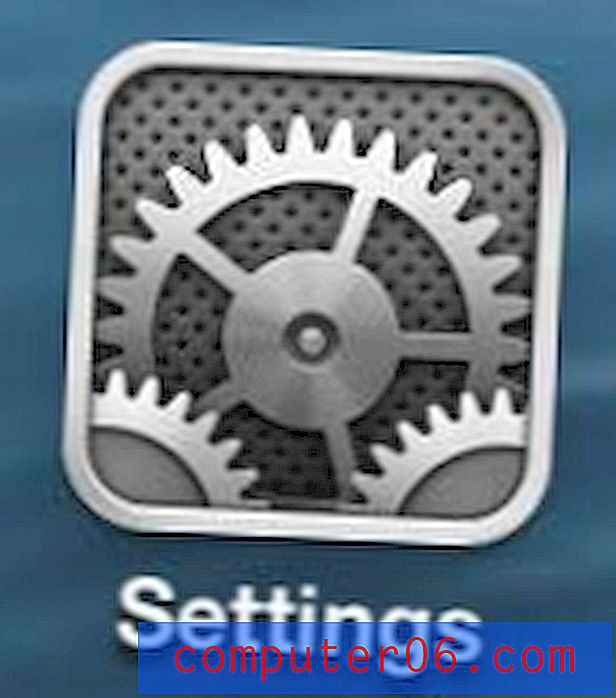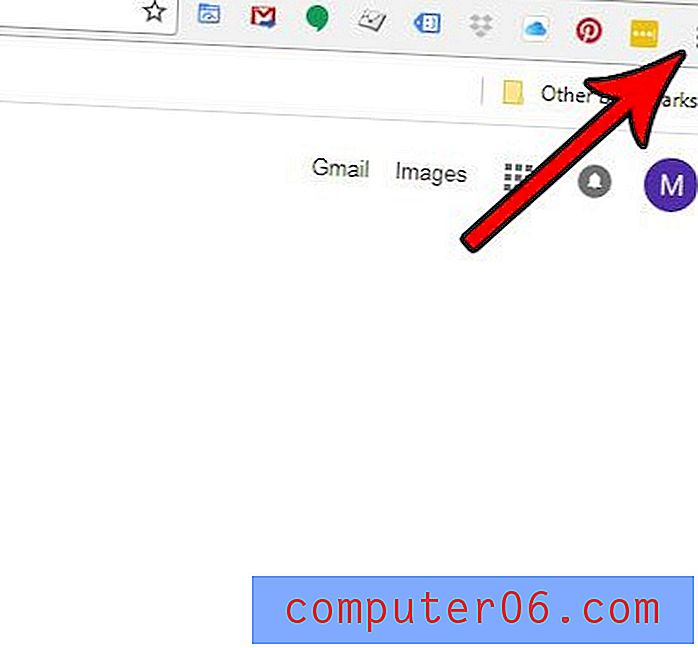Quelle version de Microsoft Excel est-ce que j'utilise?
Essayez-vous de résoudre un problème que vous rencontrez dans Microsoft Excel, mais vous n'êtes pas sûr de la version que vous utilisez? Que vous utilisiez Microsoft Excel 2003, 2007, 2010 ou 2013, vous pouvez vérifier quelques différences mineures qui vous aideront à identifier la version d'Excel utilisée.
Notez qu'il y a une fenêtre de chargement qui apparaît chaque fois que vous lancez une version de Microsoft Excel, et elle indiquera également la version là-bas. Donc, même après avoir vérifié les images ci-dessous, si vous ne parvenez toujours pas à déterminer la version que vous utilisez, vous devriez pouvoir le dire en fermant simplement Excel et en le relançant.

Cliquez sur l'une des images ci-dessous pour les agrandir.
Découvrez comment soustraire dans Excel en utilisant une formule qui vous permet d'utiliser des nombres ou des cellules.
Excel 2003
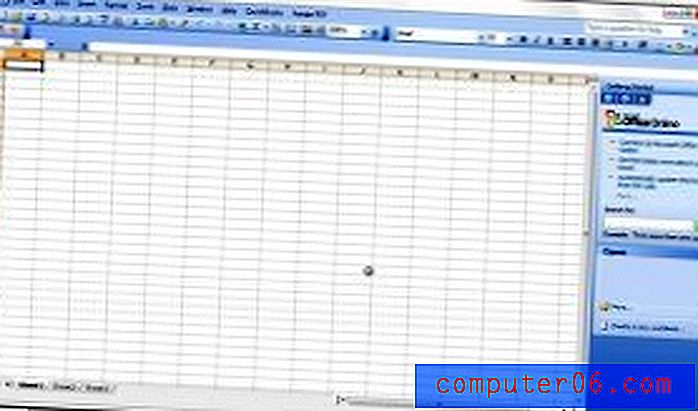
Celui-ci est facile à identifier. C'est la seule version Excel des 4 dernières qui utilise encore la barre de menu en haut de l'écran.
Excel 2007
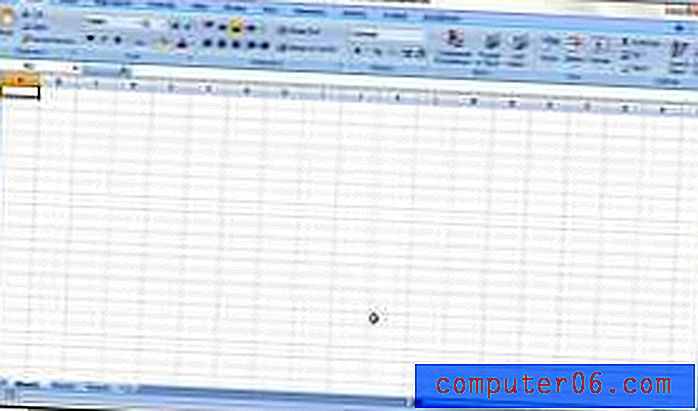
Excel 2007, 2010 et 2013 utilisent tous le ruban en haut de la fenêtre pour la navigation et ont tendance à être très similaires. Vous pouvez dire que vous utilisez 2007 au lieu de 2010 ou 2013, car il n'y a pas d'onglet Fichier dans le coin supérieur gauche de la fenêtre. Toute navigation en 2007 vous oblige à cliquer sur le bouton Office dans le coin supérieur gauche de la fenêtre.
Excel 2010
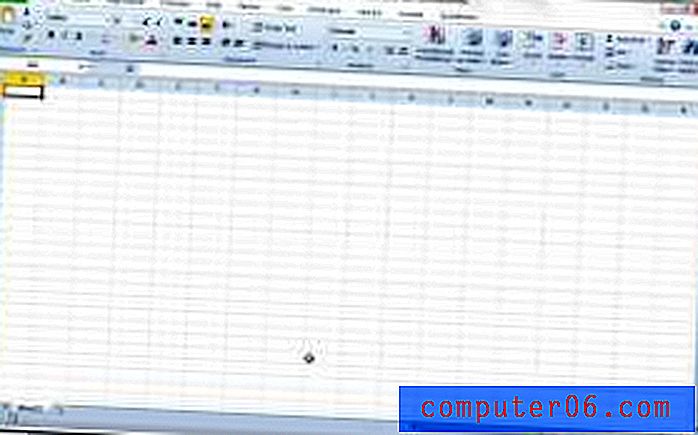
Excel 2010 et 2013 sont les plus similaires des quatre versions présentées dans cet article. Cependant, vous pouvez identifier Excel 2010 par son utilisation de lettres minuscules dans les onglets au-dessus du ruban de navigation (Accueil, Insertion, Mise en page, etc.).
Excel 2013
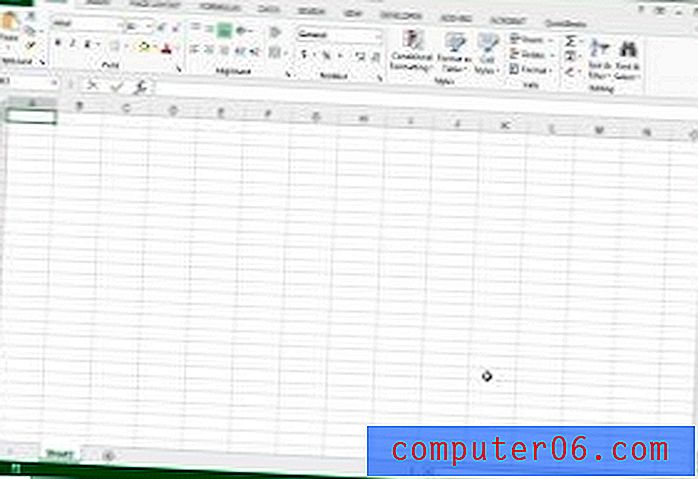
Excel 2013 peut être identifié par le fait qu'il possède un onglet Fichier et qu'il utilise des majuscules dans les onglets au-dessus du ruban de navigation.
Différentes versions d'Excel peuvent avoir différentes apparences physiques, mais elles ont toutes de nombreuses fonctionnalités en commun. L'une de ces fonctionnalités est la possibilité de créer des formules. Découvrez les formules dans Excel 2013 et déverrouillez certaines des fonctionnalités les plus puissantes dont Microsoft Excel est capable.